Jak přidat tlačítko Tisk na pás karet aplikace Outlook?
Pokud nevíte, jak používat klávesovou zkratku pro tisk, při tisku položek aplikace Outlook musíte pokaždé během tisku kliknout na Soubor> Tisknout. V tomto článku vám ukážeme, jak přidat tlačítko Tisk na pás karet aplikace Outlook. Pokud potřebujete tisknout položky aplikace Outlook, stačí kliknout na tlačítko Tisk na pásu karet, poté se zobrazí dialogové okno Tisk.
Přidat tlačítko pro tisk na pás karet v Outlooku 2010 a 2013
Přidat tlačítko pro tisk na pás karet v aplikaci Outlook 2007
- Automatizujte zasílání e-mailů pomocí Auto CC / BCC, Automatické předávání podle pravidel; poslat Automatická odpověď (Mimo kancelář) bez nutnosti výměnného serveru...
- Získejte připomenutí jako Varování BCC když odpovídáte všem, když jste v seznamu BCC, a Připomenout, když chybí přílohy pro zapomenuté přílohy...
- Zlepšete efektivitu e-mailu pomocí Odpovědět (vše) s přílohami, Automatické přidání pozdravu nebo data a času do podpisu nebo předmětu, Odpovědět na více e-mailů...
- Zjednodušte zasílání e-mailů pomocí Připomenout e-maily, Nástroje pro připojení (Komprimovat vše, Automaticky uložit vše...), Odebrat duplikáty, a Rychlá zpráva...
 Přidat tlačítko pro tisk na pás karet v Outlooku 2010 a 2013
Přidat tlačítko pro tisk na pás karet v Outlooku 2010 a 2013
V Outlooku 2010 a 2013 můžete přidat tlačítko Tisk na pás karet následujícím způsobem.
1. Klikněte pravým tlačítkem na ikonu Panel nástrojů Rychlý přístup, poté klepněte na tlačítko Přizpůsobte panel nástrojů Rychlý přístup v nabídce pravým tlačítkem.

2. V Možnosti aplikace Outlook dialogové okno, musíte:
1). Ujistěte se, že jste v Panel nástrojů Rychlý přístup sekce;
2). Vybrat Populární příkazy v Vyberte příkazy z rozbalovací seznam;
3). Přejděte dolů a vyberte Tisk v seznamu příkazů;
4). Klikněte na ikonu přidat tlačítko;
5). Klikněte na ikonu OK pro zavření Možnosti aplikace Outlook dialogové okno. Viz snímek obrazovky:

Pak můžete vidět Tisk tlačítko se zobrazí na Panel nástrojů Rychlý přístup na pásu karet aplikace Outlook. Chcete-li povolit funkci tisku, stačí kliknout na tlačítko Tisk.
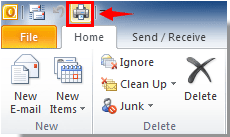
 Přidat tlačítko pro tisk na pás karet v aplikaci Outlook 2007
Přidat tlačítko pro tisk na pás karet v aplikaci Outlook 2007
Pokud používáte aplikaci Outlook 2007, můžete na pás karet přidat tlačítko pro tisk následujícím způsobem.
Ve výchozím nastavení se tlačítko Tisk zobrazuje na pásu karet aplikace Outlook. Pokud tlačítko Tisk nevidíte, postupujte následovně.
1. Klepněte na tlačítko Možnosti lišty tlačítko  Přidat nebo odebrat tlačítka > Standard, pak zkontrolujte Tiska Tisk tlačítko bylo přidáno na pás karet. Zobrazit snímky obrazovky:
Přidat nebo odebrat tlačítka > Standard, pak zkontrolujte Tiska Tisk tlačítko bylo přidáno na pás karet. Zobrazit snímky obrazovky:

Poznámka: Pokud kliknete na toto Tisk tlačítko, vybraná položka se vytiskne přímo.
Nejlepší nástroje pro produktivitu v kanceláři
Kutools pro aplikaci Outlook - Více než 100 výkonných funkcí, které doplní váš Outlook
🤖 AI Mail Assistant: Okamžité profesionální e-maily s magií umělé inteligence – jedním kliknutím získáte geniální odpovědi, perfektní tón, vícejazyčné ovládání. Transformujte e-maily bez námahy! ...
???? Automatizace e-mailu: Mimo kancelář (k dispozici pro POP a IMAP) / Naplánujte odesílání e-mailů / Automatická kopie/skrytá kopie podle pravidel při odesílání e-mailu / Automatické přeposílání (pokročilá pravidla) / Automatické přidání pozdravu / Automaticky rozdělte e-maily pro více příjemců na jednotlivé zprávy ...
📨 Email management: Snadné vyvolání e-mailů / Blokujte podvodné e-maily podle předmětů a dalších / Odstranit duplicitní e-maily / pokročilé vyhledávání / Konsolidovat složky ...
📁 Přílohy Pro: Dávkové uložení / Dávkové odpojení / Dávková komprese / Automaticky uložit / Automatické odpojení / Automatické komprimování ...
???? Rozhraní Magic: 😊 Více pěkných a skvělých emotikonů / Zvyšte produktivitu své aplikace Outlook pomocí zobrazení s kartami / Minimalizujte aplikaci Outlook namísto zavírání ...
???? Zázraky na jedno kliknutí: Odpovědět všem s příchozími přílohami / E-maily proti phishingu / 🕘Zobrazit časové pásmo odesílatele ...
👩🏼🤝👩🏻 Kontakty a kalendář: Dávkové přidání kontaktů z vybraných e-mailů / Rozdělit skupinu kontaktů na jednotlivé skupiny / Odeberte připomenutí narozenin ...
Přes 100 Vlastnosti Očekávejte svůj průzkum! Kliknutím sem zobrazíte další informace.

